Les sites web basés sur l'adhésion sont principalement conçus pour donner accès à un contenu spécifique en fonction de l'adhésion de l'utilisateur. Une fois que vous avez les adhésions créées et votre structure des membres Avec MemberPress, vous devez protéger le contenu en fonction des niveaux d'adhésion. Vous pouvez regrouper et protéger votre contenu uniquement pour vos membres en ajoutant des règles basées sur l'adhésion dans MemberPress.
Ce document explique comment utiliser les règles de MemberPress pour fournir un accès au contenu à différents niveaux d'adhésion sur votre site web. Il explique également comment protéger les différents types de contenu et créer une expérience utilisateur optimale.
Pourquoi protéger le contenu de votre site web ?
Par défaut, lorsque vous ajoutez du contenu à votre site web, celui-ci est accessible à tous. Il s'agit de tous les articles, pages, cours, images, vidéos et autres fichiers que vous téléchargez sur votre site web.
En fonction de votre modèle d'entreprise, de votre structure d'adhésion et de votre stratégie de vente, une partie de ce contenu doit être réservée à vos membres. Pour limiter l'accès à un élément de votre contenu, vous devez le protéger à l'aide des règles MemberPress.
Cela permettra de créer ou d'augmenter la valeur de vos adhésions ou d'assurer la sécurité en réservant l'accès à vos membres.
Par exemple, vous pourriez gérer une plateforme d'apprentissage en ligne proposant des cours pour différents niveaux d'apprentissage. Dans ce cas, vous créeriez une adhésion pour chaque niveau d'apprentissage. Vous pouvez ensuite protéger les cours en limitant l'accès à chaque niveau à une adhésion obligatoire. Ainsi, au fur et à mesure que vos étudiants progressent, ils doivent s'inscrire à des adhésions supplémentaires pour accéder aux cours de niveau supérieur.
Ou encore, supposons que vous dirigiez une organisation avec différents niveaux d'autorisation. Vous pouvez limiter l'accès au contenu de chaque groupe en leur attribuant des adhésions différentes et en protégeant le contenu en conséquence. Vous pouvez ainsi diffuser votre contenu sans craindre que des membres non autorisés y aient accès.
Utilisation des règles MemberPress
MemberPress Règles protègent votre contenu en vérifiant si un utilisateur remplit les conditions requises pour accéder à un contenu spécifique. Vous pouvez définir une condition de règle pour :
- L'adhésion - un utilisateur doit avoir un abonnement actif à l'ensemble de membres pour pouvoir accéder au contenu protégé ;
- Membre - le contenu protégé n'est accessible qu'à un membre spécifique défini dans les conditions de la règle ;
- Rôle - seuls les utilisateurs ayant un rôle spécifique peuvent accéder au contenu protégé ;
- Capacité - Seuls les utilisateurs disposant d'une capacité spécifique peuvent accéder au contenu protégé.
Vous pouvez ajouter plusieurs conditions à chaque règle.
En outre, vous pouvez appliquer les règles MemberPress à :
- Un seul élément de contenu;
- Tout le contenu d'une catégorie spécifique;
- Tout le contenu avec une balise spécifique;
- Un type de contenu spécifique (par exemple, cours, messages, pages, fichiers, etc.) ;
- URI personnalisés;
- Parties du contenu (par exemple, un paragraphe dans l'article, des widgets, etc.)
Lorsque vous créez une règle, le contenu protégé n'est plus accessible au public.
En outre, pour chaque règle, vous pouvez spécifier ce qui doit se passer lorsqu'un utilisateur non autorisé tente d'accéder à ce contenu. Ainsi, sous l'onglet Accès non autorisé vous pouvez spécifier les éléments suivants :
- Appliquer le PayWall - cela permettra aux utilisateurs non autorisés d'accéder au contenu protégé un certain nombre de fois (vues gratuites). Ensuite, l'utilisateur concerné n'aura plus accès à aucun autre contenu protégé ;
- Afficher un extrait;
- Afficher le message non autorisé et formulaire de connexion;
- Rediriger l'utilisateur non autorisé à une page spécifique.
Comment protéger le contenu avec MemberPress
Comme indiqué précédemment, vous pouvez protéger une partie du contenu, un seul élément ou un contenu groupé.
Pour protéger une partie du contenuvous devez utiliser la fonction MemberPress règles partielles. Vous pouvez appliquer un règle partielle à votre contenu en en utilisant la balise More ou contenu partiel codes. De plus, avec l'éditeur Gutenberg, vous pouvez protéger n'importe quel bloc avec la fonction protection au niveau des blocs ou le Bloc de contenu protégé.
Cependant, vous devez utiliser le type de règle approprié pour protéger un seul élément ou un contenu groupé. Types de règles MemberPress sont spécifiques au contenu que vous souhaitez protéger.
Pour illustrer, pour protéger une seule page, vous devez suivre les lignes directrices suivantes :
- Naviguez jusqu'à Tableau de bord > MemberPress > Règleset cliquez sur le bouton Ajouter une nouvelle règle (bouton). Le formulaire de création de nouvelles règles s'ouvre alors.
- Dans le cadre de la Contenu protégé cliquez sur la liste déroulante pour sélectionner le type de règle. Dans cet exemple, le type de règle à utiliser est le suivant Une seule page type.
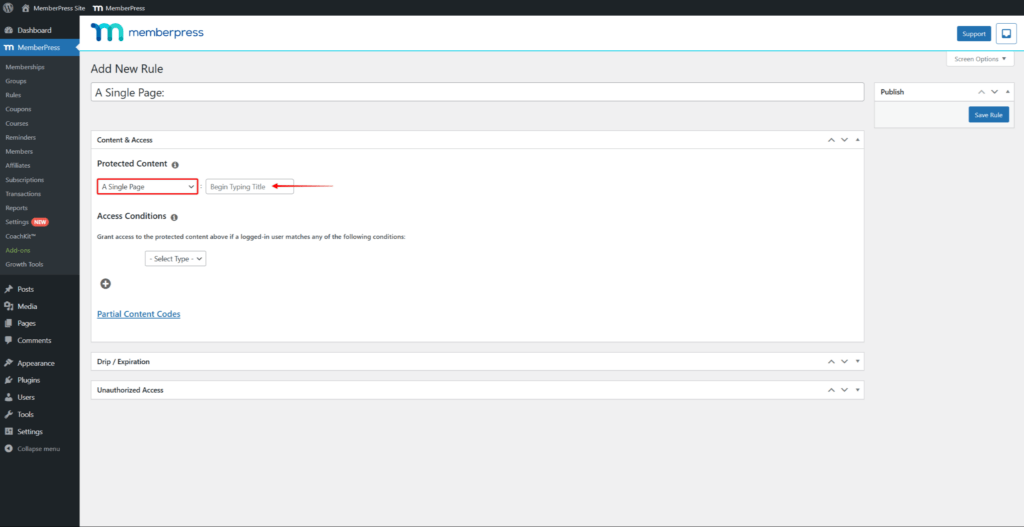
- Suivant, tapez le nom de la page à rechercher pages, et sélectionnez la page que vous souhaitez protéger.
- Aujourd'hui, ajouter une condition d'accès en cliquant sur le bouton + icône.
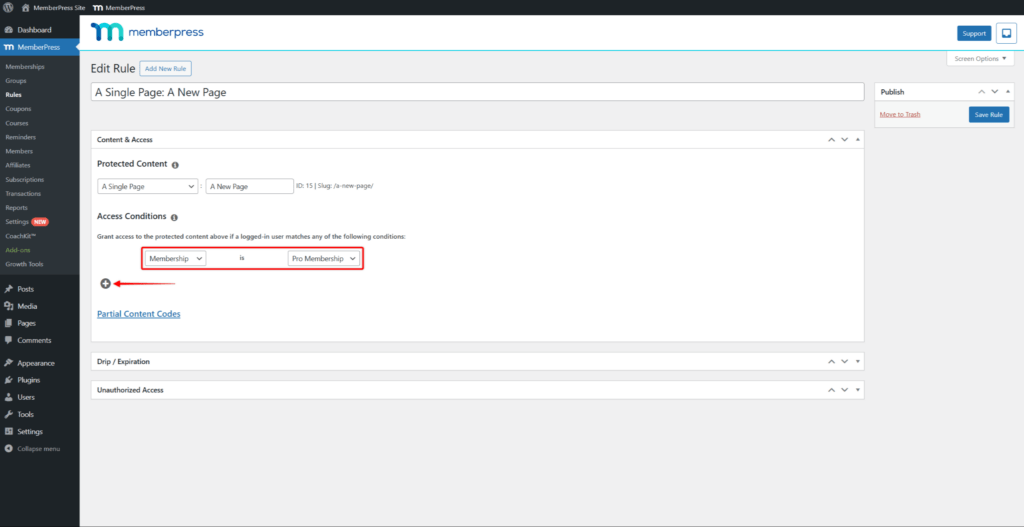
- Fixer la condition à L'adhésionet sélectionner l'adhésion doit être requis pour accéder à cette page.
- Cliquez sur Sauvegarder la règle pour appliquer la nouvelle règle à la page.
Vous pouvez appliquer ce processus à d'autres types de contenu. Par exemple, si vous souhaitez protéger une formation MemberPress, utiliser le Un cours unique type de règle. De la même manière, vous utiliseriez l'option Posts Tagged rule type à protéger un groupe d'articles avec la même étiquette.












